În acest ghid îți voi arăta cum poți crea linii stropite și punctate în Adobe Illustrator. Aceste tehnici sunt utile pentru a adăuga un plus de creativitate design-urilor tale și sunt ușor de realizat. Indiferent dacă lucrezi cu instrumentul Creion sau cu instrumentul Segment de linie, te voi ghida pas cu pas prin proces.
Principalele concluzii
- Crearea de linii stropite și punctate este ușoară.
- Poți ajusta lungimile dungilor și spațiilor în mod individual.
- Cu diferitele instrumente din Illustrator ai multe posibilități creative de design.
Ghid pas cu pas
Începe prin a trasa o linie simplă. Poți folosi pentru asta instrumentul Segment de linie sau Creionul. Plasează linia în locul dorit pe suprafața de lucru.
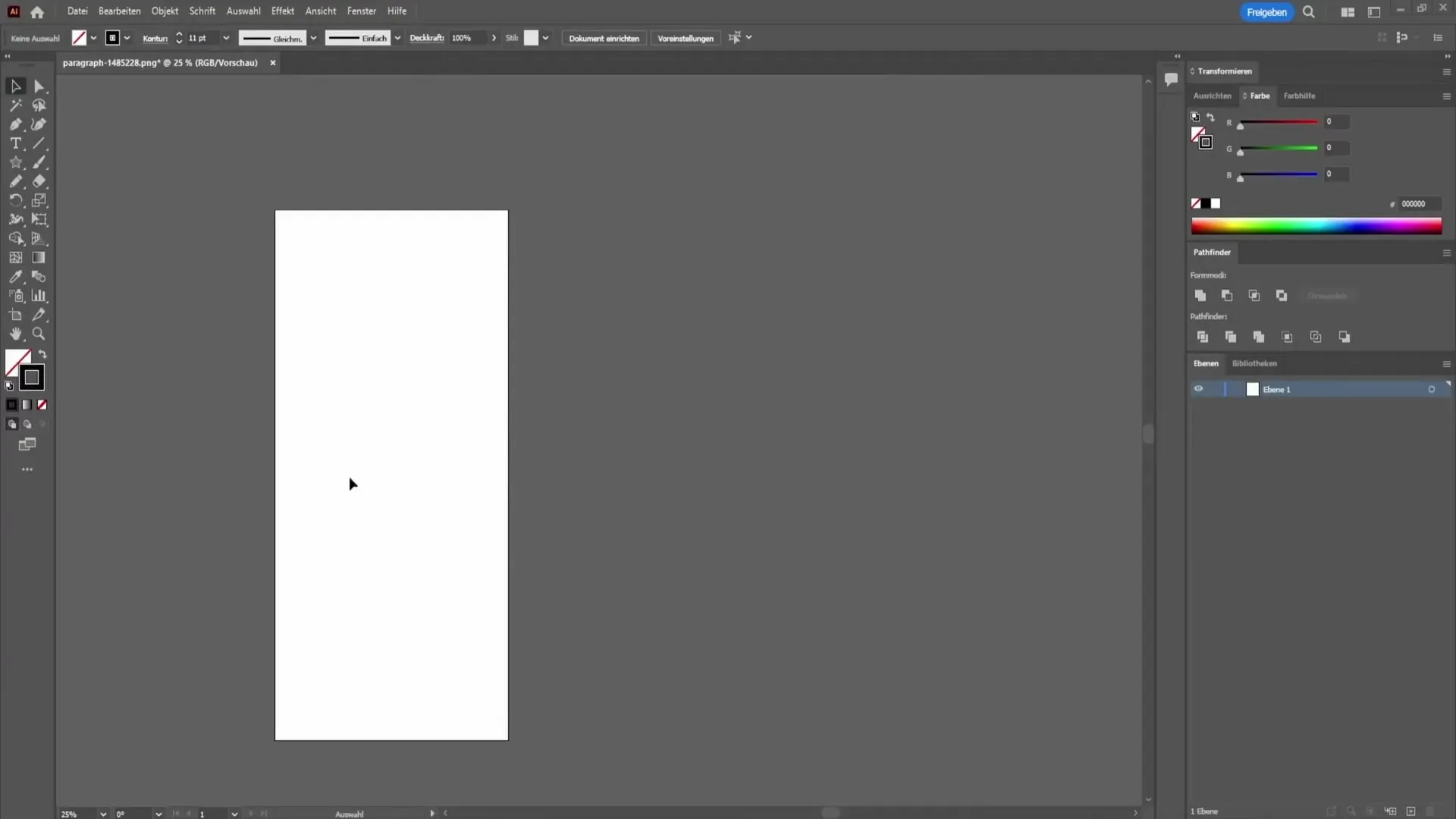
Acum trebuie să aplici un contur liniei. Alege o culoare neagră pentru contur și ajustează grosimea liniei. De exemplu, poți mări grosimea liniei la 20 pentru o vizibilitate clară.
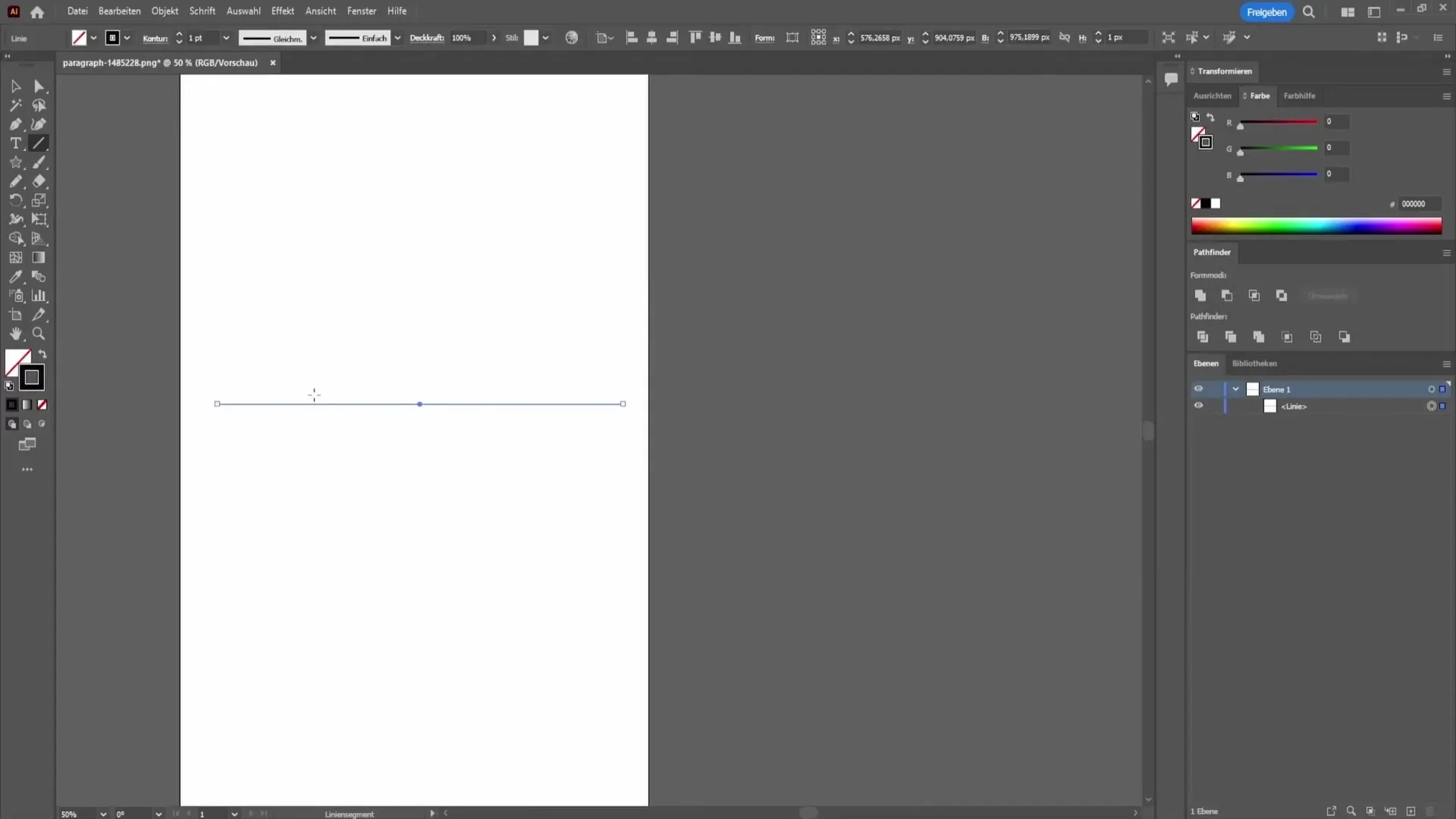
Următorul pas este să mergi la meniul „Fereastra” și să selectezi „Aspect”, pentru a deschide setările conturului pentru linia ta. Dă clic pe conturul liniei tale și vei vedea diferite opțiuni de ajustare.
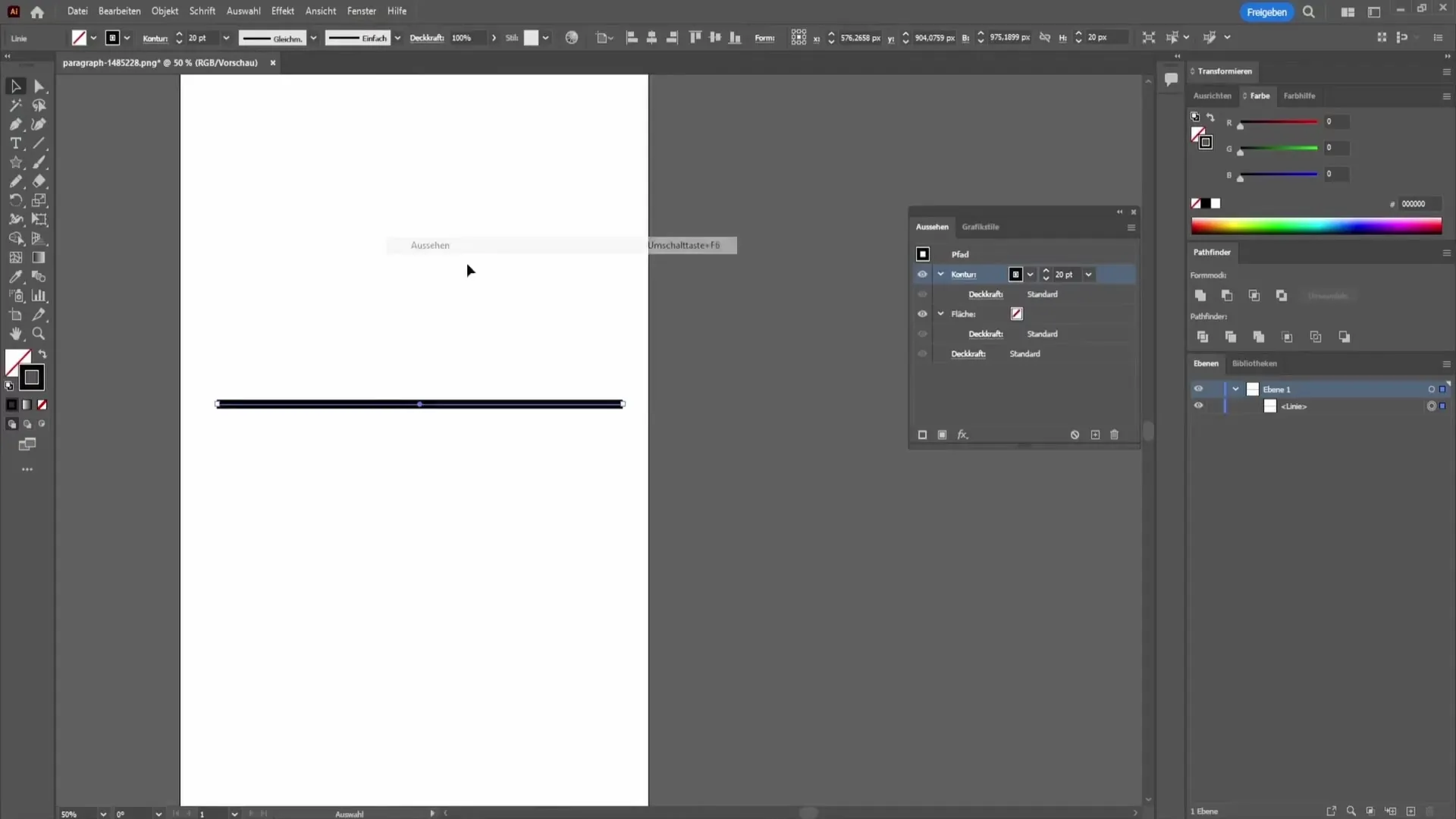
În fereastra care se deschide acum poți seta tipul de linie. Aici ai posibilitatea de a crea o linie stropită. Ai în vedere dimensiunea fiecărei dungi, pe care o poți seta, de exemplu, la 20.
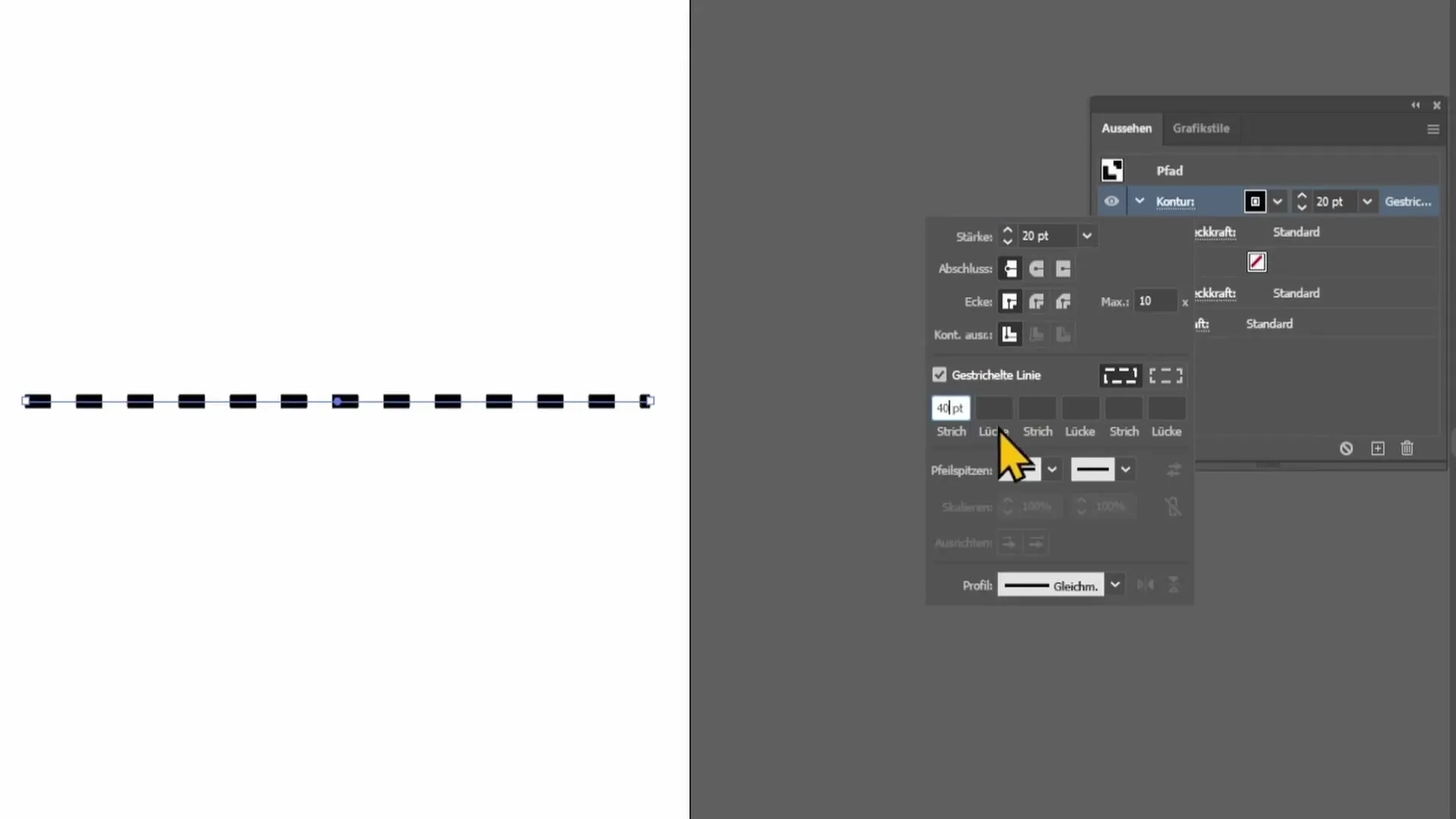
Dacă dorești să ajustezi lungimea spațiilor dintre dungile liniei, vei găsi setările corespunzătoare sub rubrica „Spațiu”. Poți introduce, de exemplu, 10 pentru spațiu și vei vedea cum afectează designul.
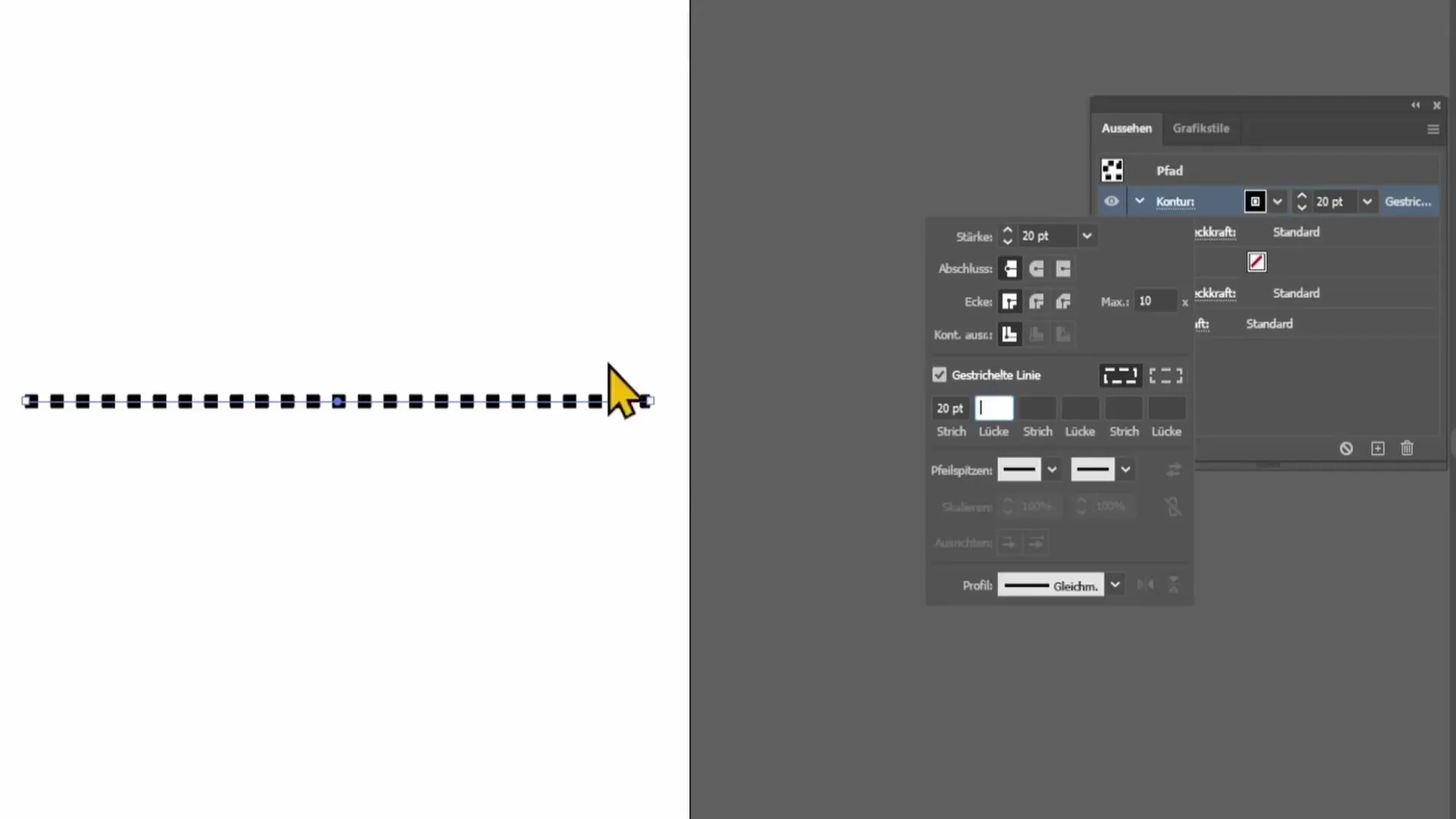
Experimentează în continuare cu lungimea dungilor și a spațiilor pentru a găsi aspectul perfect pentru proiectul tău. Dacă vrei să faci dungile mai lungi, le poți mări simplu și mai mult.
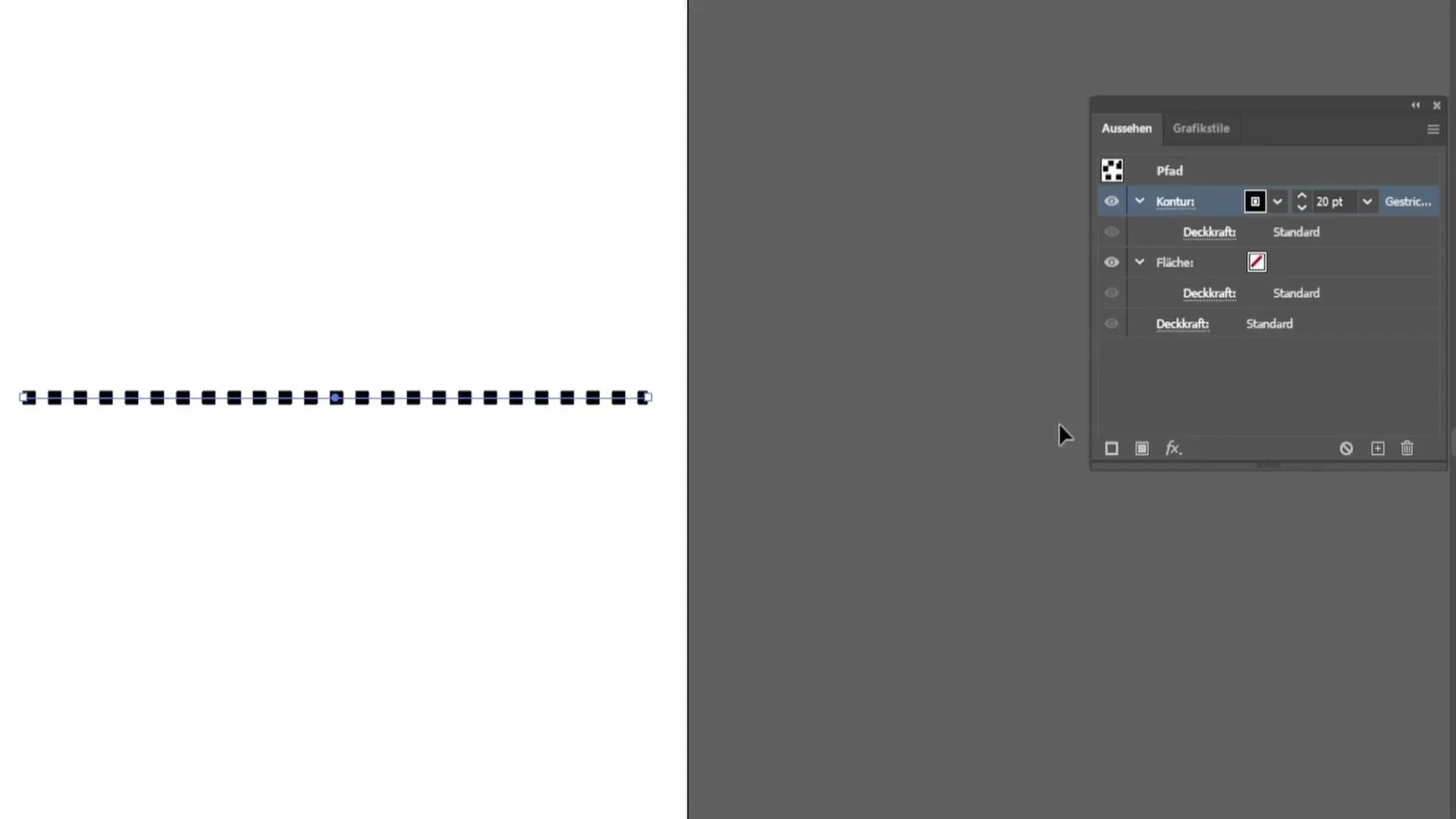
Dacă vrei să creezi linii punctate, trebuie să schimbi setările conturului la „rotunjite”. Ajustează valorile dungilor și spațiilor pentru a obține punctele dorite. Poate începi cu 10 pentru dungile și 30 pentru spații.
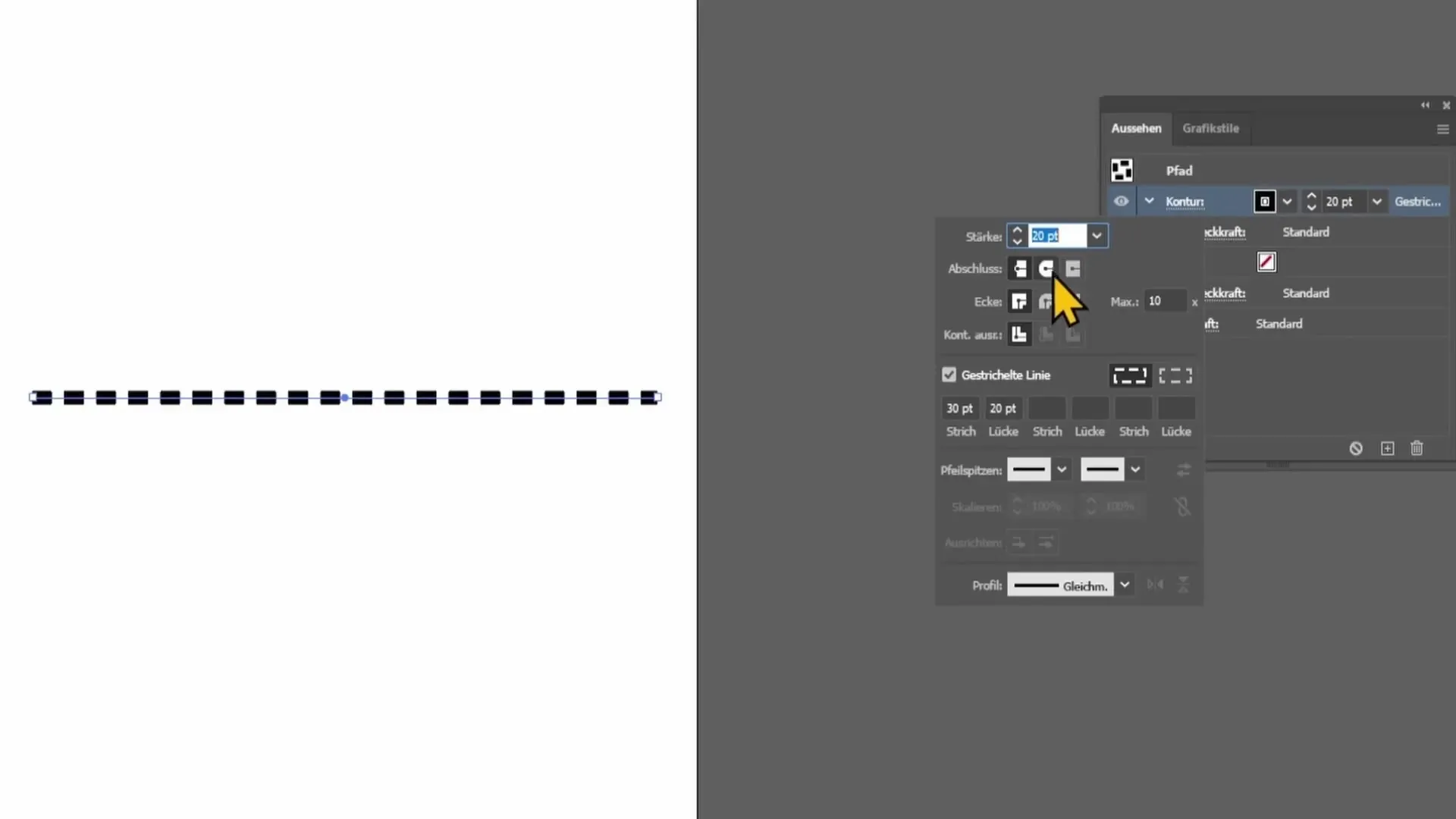
Pentru a personaliza linile tale mai mult, poți adăuga vârfuri de săgeți pentru a face designul mai interesant. Aceste vârfuri pot fi adăugate în partea stângă sau dreaptă a liniei tale, în funcție de preferință.
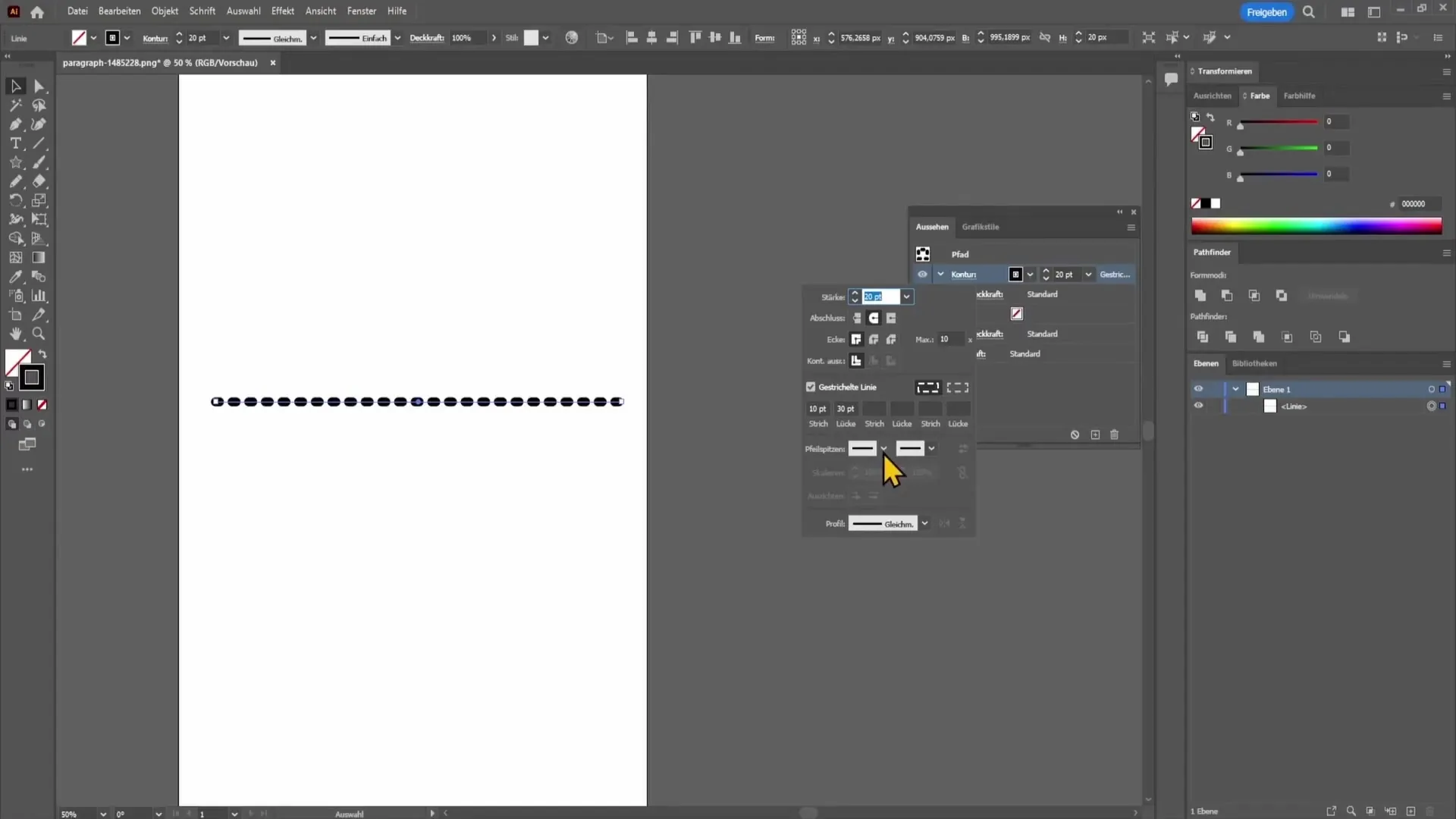
Mai ai posibilitatea să schimbi profilul liniei. Pentru asta, mergi la meniul Profil și alege diferite opțiuni de stil. Acest lucru oferă efecte vizuale suplimentare care pot îmbogăți designul tău.
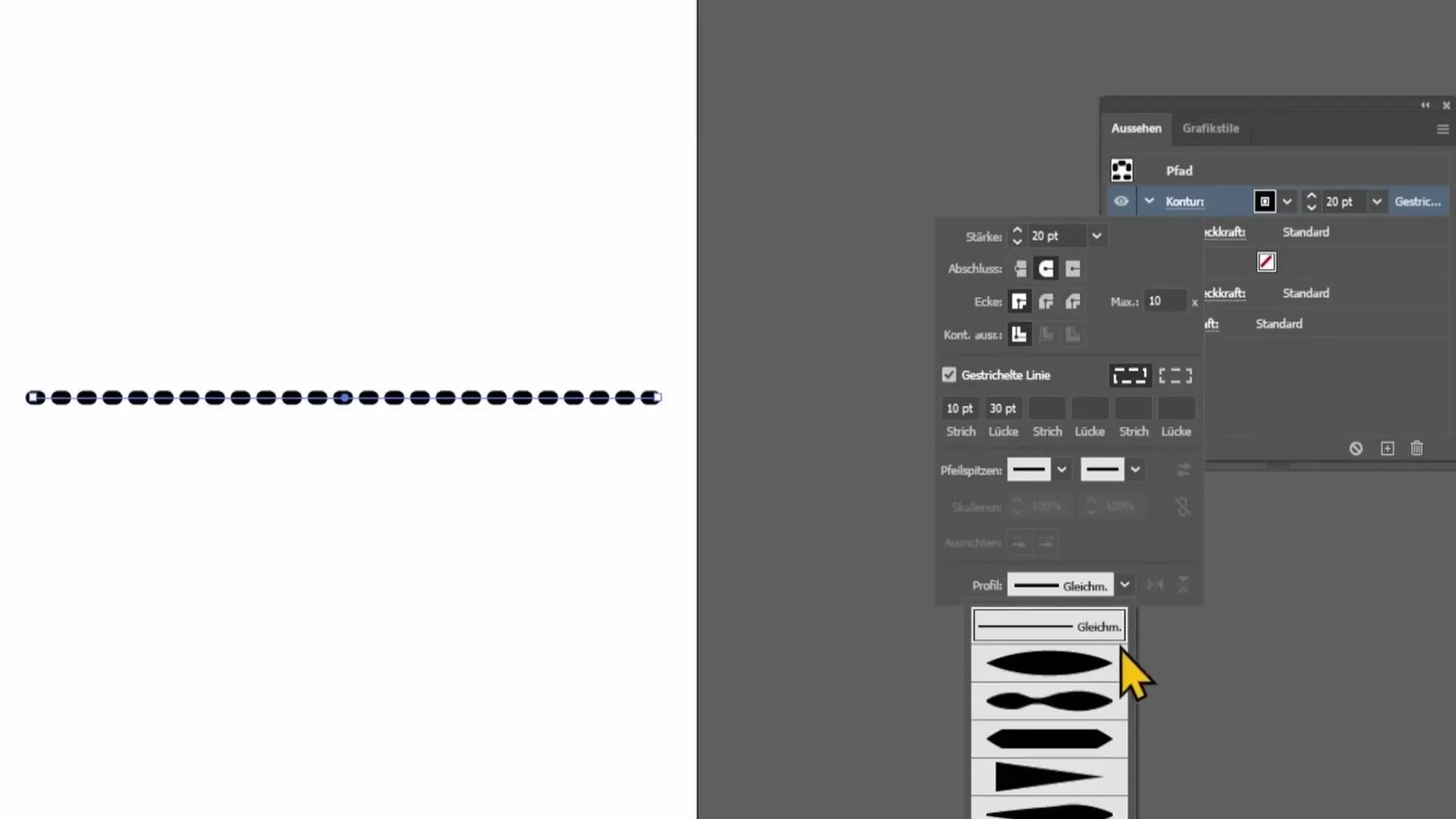
Dacă vrei să trasezi un stea sau altă formă, poți alinia linia conform dungilor definite anterior. Astfel, design-ul tău va arăta mai uniform și mai armonios.

La ajustarea grosimii liniilor este posibil ca acestea să pară distribuite neregulat. În acest caz, poți folosi opțiunile de profil pentru a optimiza proporțiile și a obține o distribuție uniformă a punctelor.
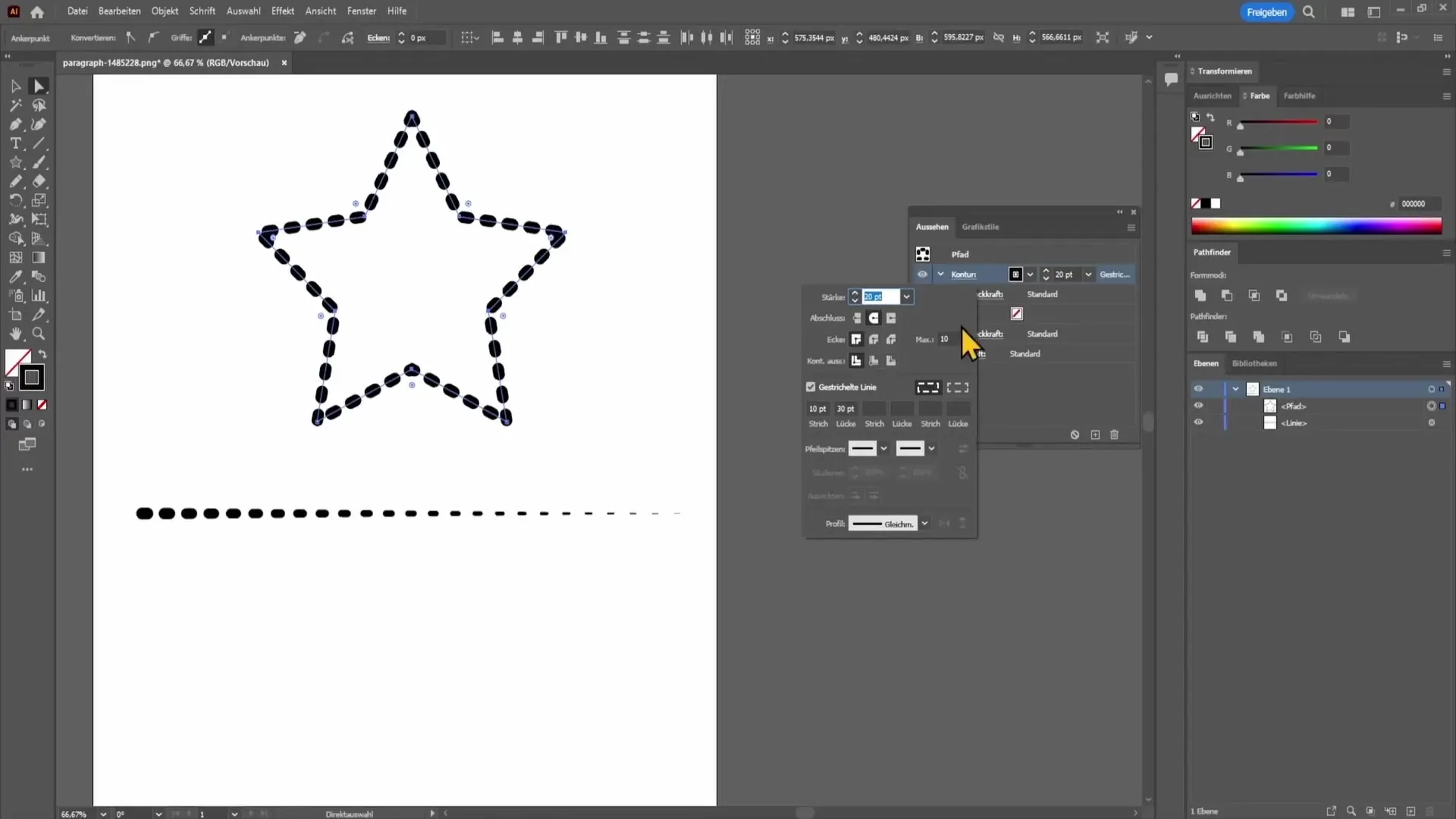
Rezumat
Cu acest ghid ai învățat cum să creezi linii punctate și linii întrerupte în Adobe Illustrator. Ai văzut cum poți ajusta lungimile liniilor și a spațiilor și ce opțiuni îți oferă software-ul pentru a dezvolta designuri creative.
Întrebări frecvente
Cum pot crea o linie întreruptă în Adobe Illustrator?Desenează o linie, selectează conturul și ajustează setările în fereastra "Aspect".
Pot ajusta lungimile liniilor și ale spațiilor individual?Da, poți ajusta atât lungimea liniilor cât și dimensiunea spațiilor.
Cum schimb o linie în punctată?Schimbă setarea conturului la "rotunjit" și ajustează valorile pentru linie și spațiu.
Pot adăuga vârfuri la liniile?Da, poți adăuga vârfuri pentru a oferi liniei tale mai mult caracter.
Se pot aplica aceste tehnici și pe forme?Da, poți aplica aceste tehnici pe diverse forme pentru a crea designuri interesante.


